フッターカスタマイズ
| 設定画面 | [ 外観 ] > [ カスタマイズ ] > [ テーマオプション ] > [ フッターカスタマイズ ] |
|---|
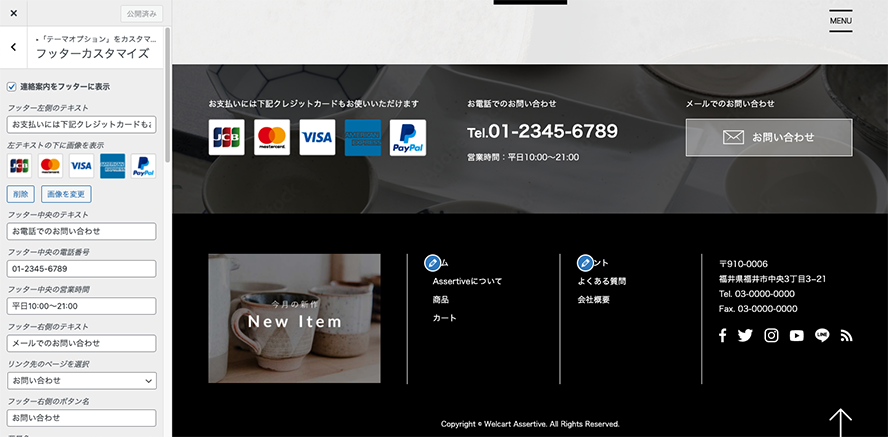
フッターウィジェットの設定
| カスタマイザーで操作できるページ | 全ページ |
|---|
フッターウィジェットの表示・非表示を設定します。
フッターウィジェットが不要な場合は「フッターウィジェットの表示」のチェックを外してください。
フッターウィジェットに表示する情報の設定はウィジェット でご確認ください。
コンタクトブロックの設定
| カスタマイザーで操作できるページ | 全ページ |
|---|
コンタクトブロックに表示する連絡事項・電話番号・営業時間・お問い合わせを設定します。
コンタクトブロックが不要な場合は「コンタクトブロックをフッターに表示」のチェックを外してください。
| 項目名 | 設定内容 |
|---|---|
| 左側のテキスト | 連絡事項や案内などの文言を記入します。 |
| 左側の画像 | お支払い情報やセール情報など、任意の画像を設定します。 |
| 中央のテキスト | 電話での問い合わせに誘導させる文言を記入します。 |
| 中央の電話番号 | ショップの電話番号を記入します。 |
| 中央の営業時間 | ショップの営業時間を記入します。 |
| 右側のテキスト | お問い合わせに誘導させる文言を記入します。 |
| リンク先のページを選択 | お問い合わせ先の固定ページを選択します。 |
| 右側のボタン名 | お問い合わせボタンの文言を記入します。 |
| ブロックの背景に画像を表示 | コンタクトブロックの背景画像を設定します。 背景画像不透明度コントローラーでコンテンツが見やすいように不透明度を調整します。 |
フッターエリアの設定
| カスタマイザーで操作できるページ | 全ページ |
|---|
フッターの左側に設置するバナーの画像・リンク先の設定をします。
フッターにバナーを表示
リンクするカテゴリーを選択
バナーのリンク先を登録したカテゴリーから選んで設定します。
設定したいカテゴリーがない場合は 投稿 > カテゴリー からカテゴリーを追加すると選択肢に表示されます。
カスタムバナーリンク
カテゴリー以外にリンクさせたい場合は、カスタムバナーリンクで任意のURLを記入して設定します。
バナー画像をアップロード
バナー画像をアップロードし設定します。
フッターに情報ブロックを表示
フッターの右側に、サイトタイトルもしくはロゴ画像・会社情報を表示させます。
フッターにサイトタイトルを表示
サイトタイトル表示する場合はチェックをつけます。
ロゴを設置する場合はロゴ画像を設定します。
ロゴ画像を設定していない場合がタイトルテキストが表示され、ロゴ画像を設定している場合はロゴ画像が表示されます。
| テキストタイトル | ロゴ画像 |
|---|---|
 |
 |
フッターに説明文を表示
住所や電話番号、FAX番号を入れます。